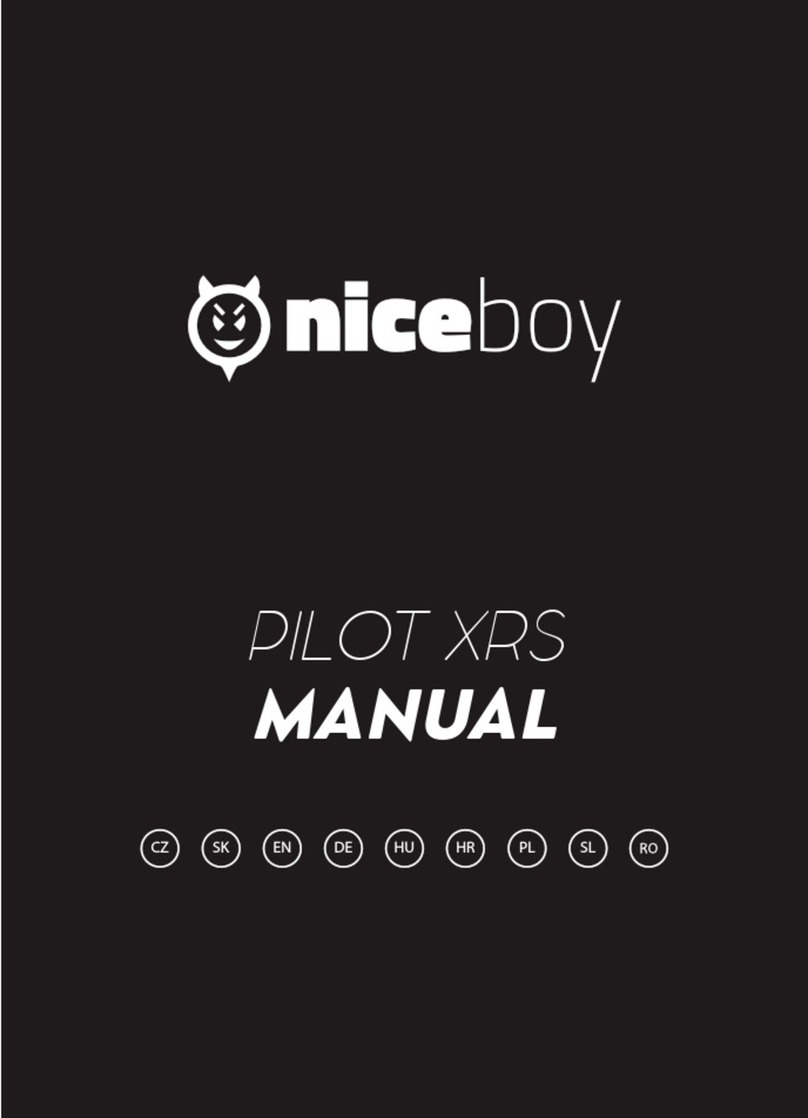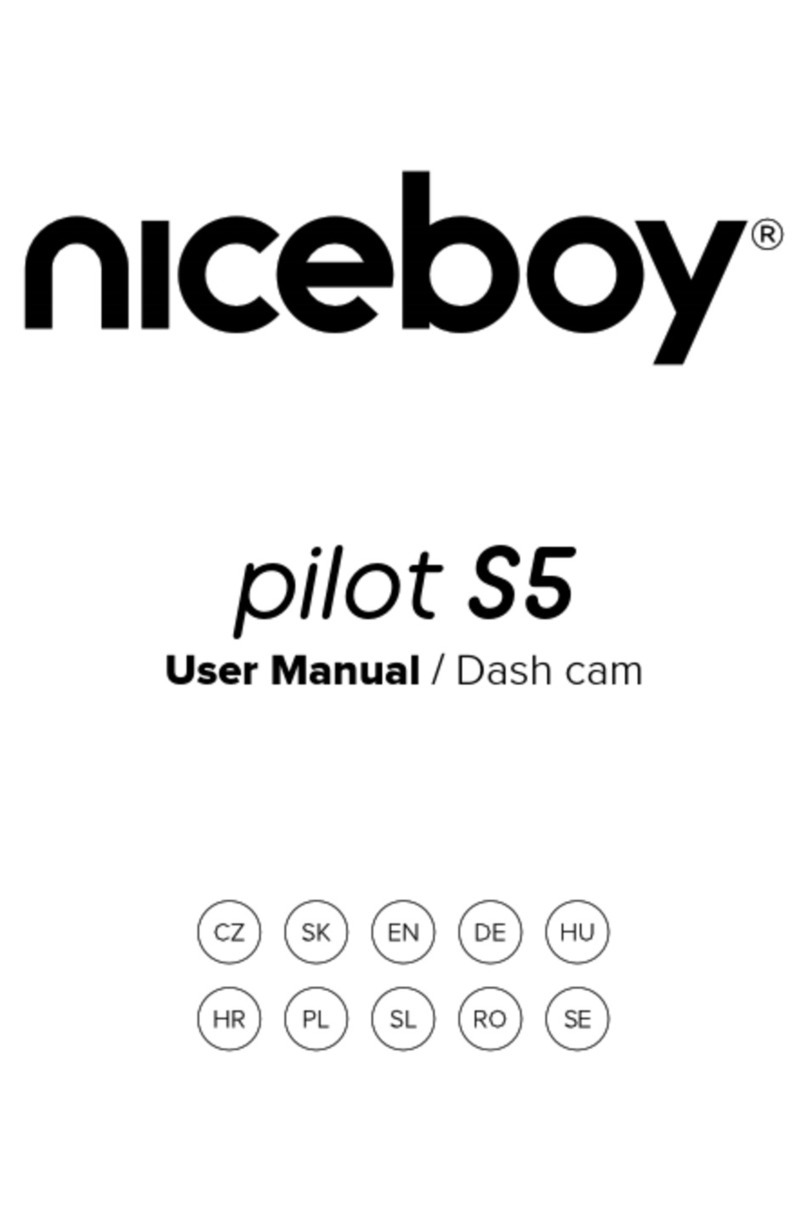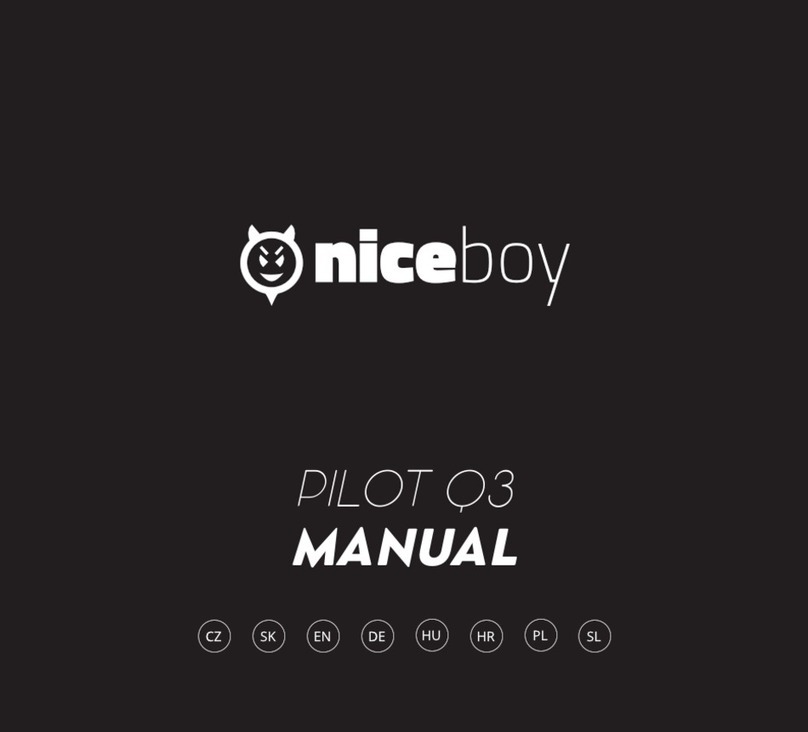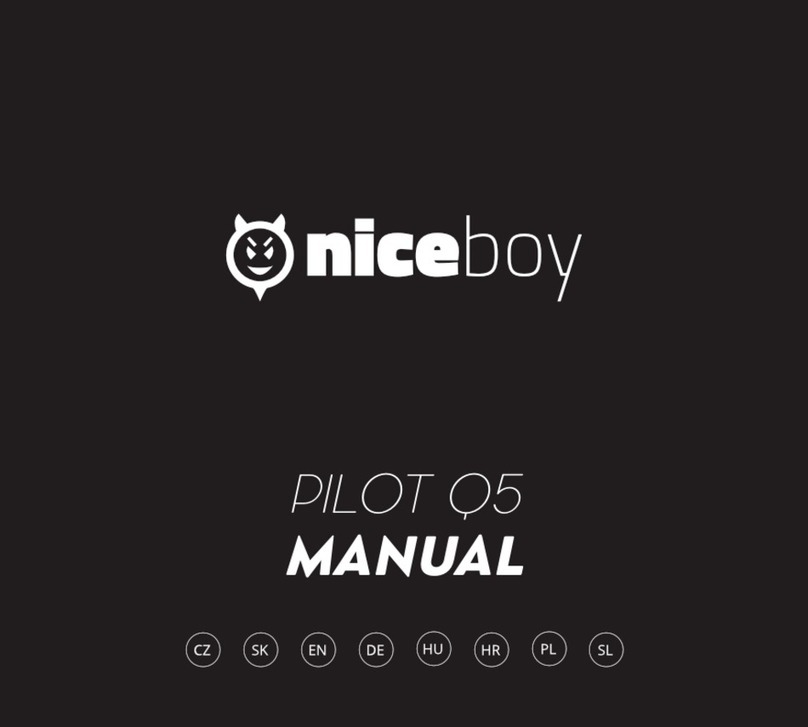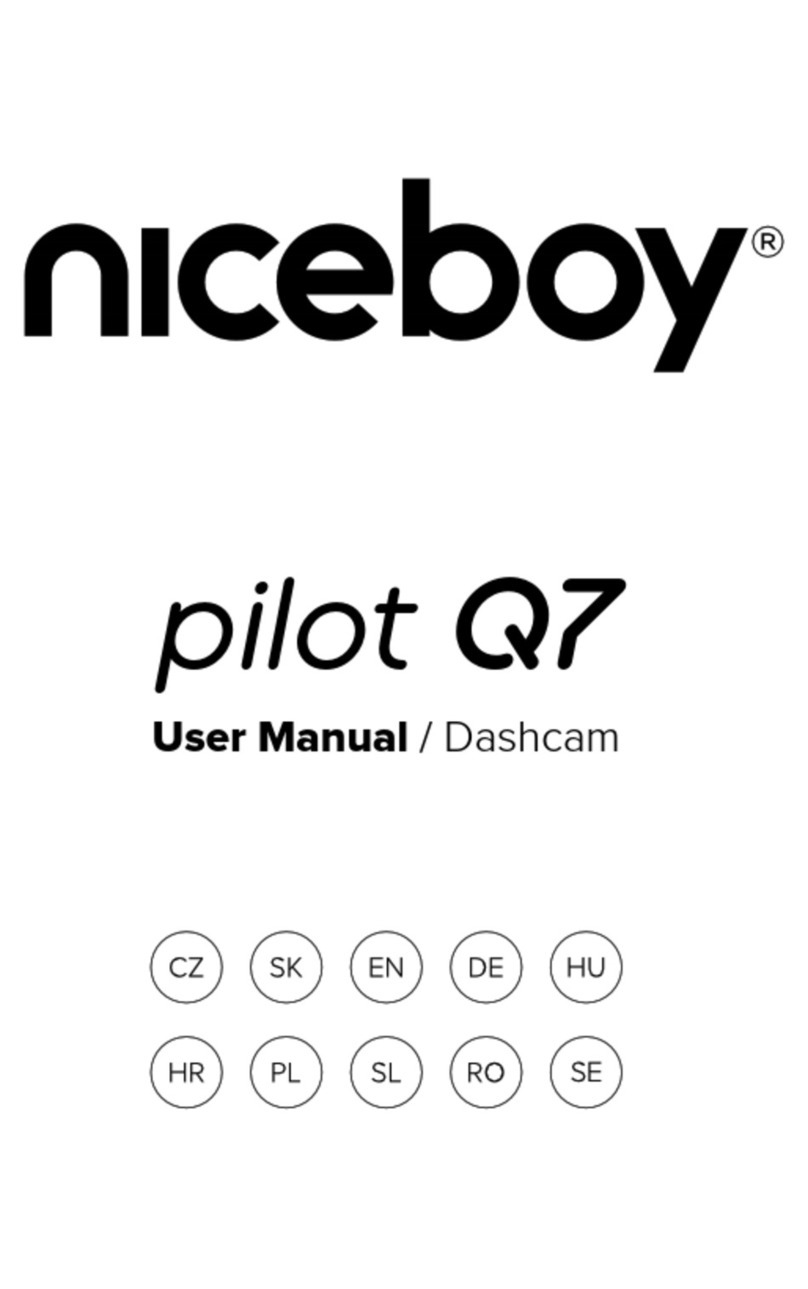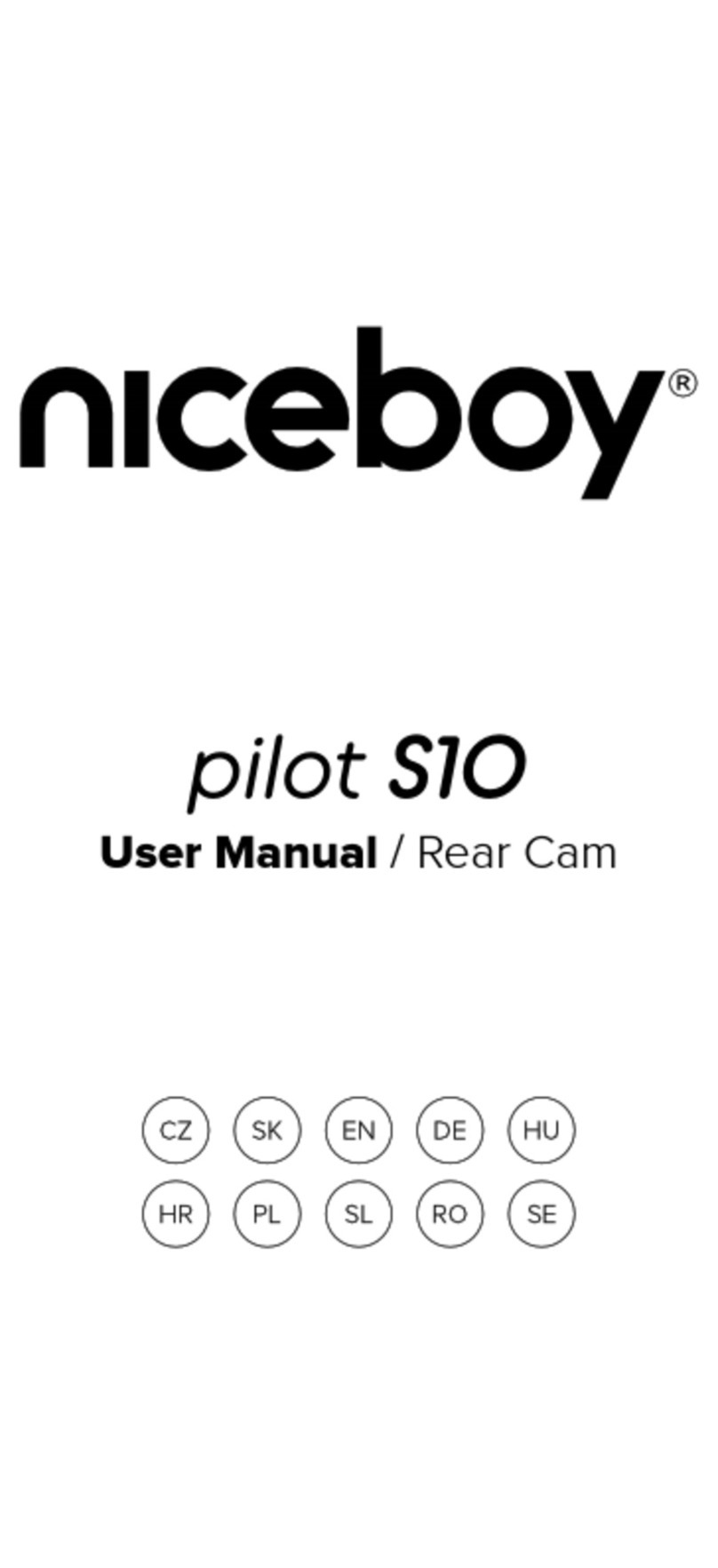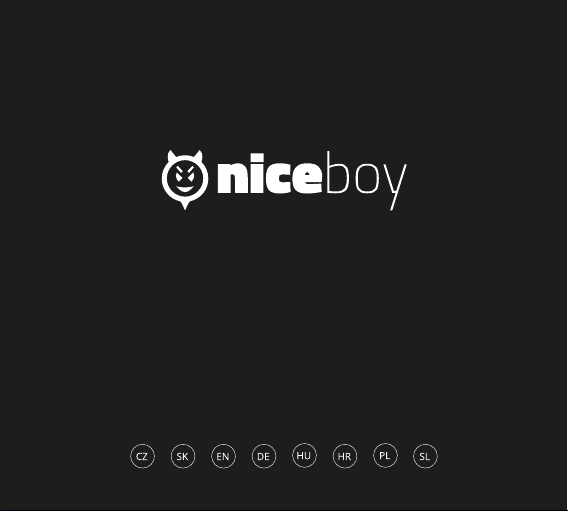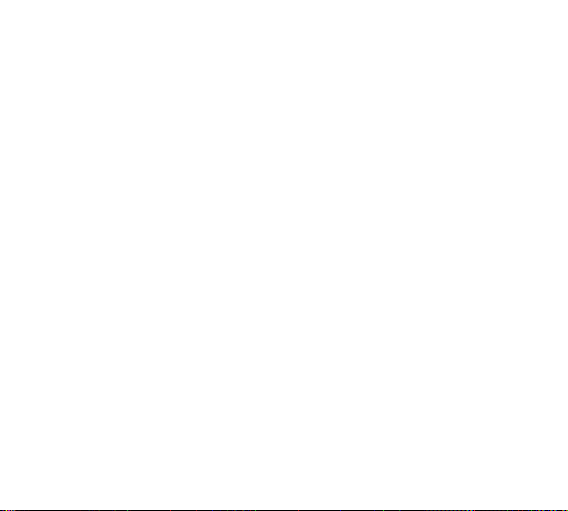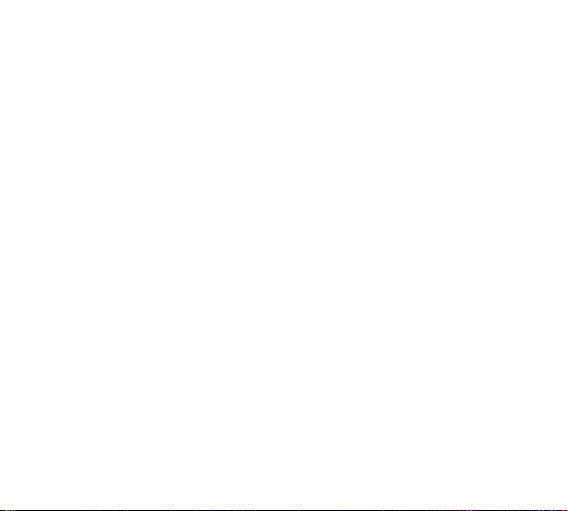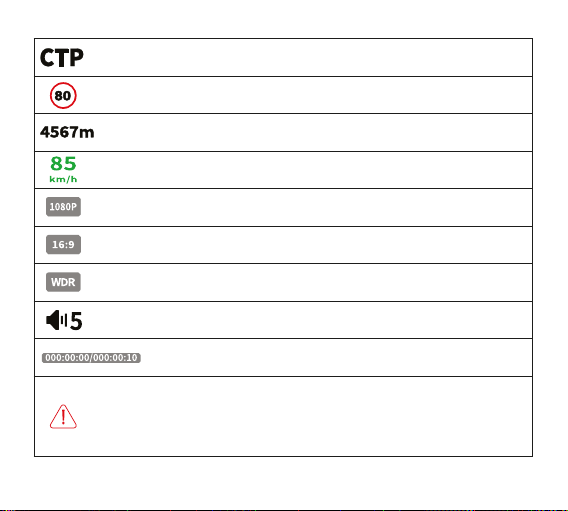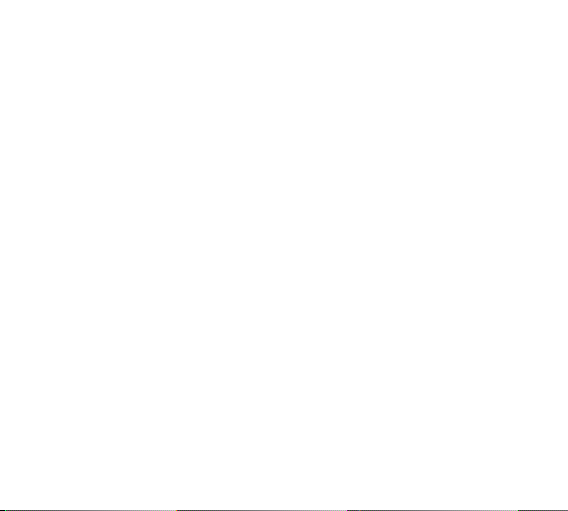4
8. OK – Stisknutím v pohotovostním režimu zahájíte nahrávání videa.
Stisknutím během nahrávání videa ukončíte jeho nahrávání.
Stisknutím v režimu focení pořídíte fotograi.
Stisknutím v menu zobrazíte podmenu.
Stisknutím v podmenu vyberete a uložíte zvolenou položku.
Stisknutím v menu přehrávání videa a při vybraném videu spustíte jeho přehrávání
astejným způsobem přehrávání ukončíte.
Stisknutím v podmenu nastavení času či nastavení jména řidiče uložíte toto nastavení
apřejdete na další pozici.
9. Tlačítko dolů / Nastavení hlasitosti – Stisknutím v pohotovostním režimu nebo při
přehrávání videa měníte hlasitost systémový zvuků.
Stisknutím v menu se posunete v nabídce dolů.
Stisknutím v režimu přehrávání videa se posunete na další video.
Stisknutím v menu přehrávání videa, když není vybrané žádné video, se přepínáte mezi
seznamem běžných a uzamčených videí.
Stisknutím při přehrávání videa ho zrychlíte.
10. Reproduktor – Slouží k přehrávání zvuků.
11. Objektiv – Slouží k zachycení videa a fotograí.
12. Nabíjecí kontakt – Slouží pro připojení kamery k držáku na sklo aknapájeníkamery.
13. microUSB – Slouží pouze k napájení kamery nebo pro připojení k PC.
14. Reset – V případě nutnosti provede restart kamery.
15. HDMI – Slouží k propojení kamery s TV či monitorem.
16. Slot pro SD kartu – Slouží ke vložení microSD karty. Kartu vždy do kamery vkládejte
„piny“ směřujícími k displeji, jinak dojde k poškození kamery.
17. Mikrofon – Slouží knahrávání zvuků vokolí kamery.
18. MicroUSB – Slouží pro současné napájení GPS modulu a kamery.
19. GPS Modul – Slouží pro příjem GPS. Otočením po směru hodinových ručiček připevníte
přísavku na sklo. Opačným směrem ji uvolníte.
20. Přísavný držák – Slouží k připevnění kamery na čelní sklo automobilu.